Elengedhetetlen iPhone tipp a munkához: Így állíts be e-mail értesítőket a zárolt képernyődre
Egy népszerű iPhone-on, mondjuk az iPhone 13 Prón akarod majd kipróbálni ezt a tippünket? Mielőtt továbblépsz, ne feledkezz meg az iPhone 13 Pro kameravédő funkcióval is rendelkező MagSafe tokod beszerzéséről, hogy kívülről is biztosítva legyen az e-mailezés:
- iGlass iPhone 13 Pro kameravédő funkcióval is rendelkező MagSafe tok
- iGlass iPhone 13 Pro kameravédő funkcióval is rendelkező MagSafe tok átlátszó
Borítókép: Guiding Tech
A rohanó digitális korban, amikor az e-mailek elárasztják a postaládánkat a munkából, a családtól és a hírlevelekből, kiemelkedő fontosságú, hogy mindig képben legyünk velük. Egy fontos e-mail lekésése messzemenő következményekkel járhat, ami aláhúzza az egyszerűsített értesítési rendszer szükségességét. Szerencsére az iPhone lehetővé teszi, hogy közvetlenül a zárolási képernyőn fogadj e-mail értesítéseket, így valós idejű frissítéseket kaphatsz anélkül, hogy fel kellene oldanod a készüléket. Vizsgáljuk meg, milyen egyszerű lépésekkel állíthatod be ezt a funkciót, és soha többé nem maradsz le egy fontos üzenetről sem – ha pedig például egy iPhone 13 Prón akarod kipróbálni, ne feledkezz meg az iPhone 13 Pro kameravédő funkciós tokod beszerzéséről sem, hogy ne törött telefonon kelljen tenned.
Ha el szeretnél indulni az e-mailezés kényelmét szolgáló úton, csak kövesd az alábbi egyszerű lépéseket:
Lépj be a Beállításokba az iPhone készülékeden:
Kezdd azzal, hogy megnyitod a Beállítások alkalmazást az iPhone-odon. Ez az a kiskapu, amelyen keresztül lehetőséged nyílik a testreszabásra és a készülék különböző aspektusainak ellenőrzésére.
Navigálj az Értesítések menüpontra:
A Beállítások menüben keresd meg és válaszd ki az “Értesítések” menüpontot. Ez a rész a központja annak, hogy beállíthasd, hogyan kommunikáljon veled az iPhone.
Válaszd ki a Mail alkalmazást:
Az Értesítések menüben görgess lefelé, hogy megtaláld a Mail alkalmazást, és koppints rá. Itt történik a varázslat, ahol az e-mail értesítéseidet a saját preferenciáidra szabhatod.
Válaszd a Zárolási képernyő értesítéseit:
Ha már a Mail alkalmazás beállításaiban vagy, válaszd a “Lock Screen” (Képernyőzárolás) lehetőséget a tetején. Ez biztosítja, hogy e-mail értesítéseid jól láthatóan megjelenjenek a zárolási képernyőn, lehetővé téve a gyors előnézetet a készülék feloldása nélkül.
Értesítések testreszabása:
Merülj el mélyebben a testreszabásban az “Értesítések testreszabása” menüpont kiválasztásával. Itt lehetőséged van kiválasztani azokat az e-mail fiókokat, amelyekhez a zárolási képernyő értesítéseit szeretnéd. Kapcsold be az Értesítések kapcsolót, hogy biztosan ne maradj le semmiről.
Ezenkívül beállítható egy jellegzetes hang a zárolási képernyőn megjelenő e-mail értesítésekhez. A jelvények, azaz az olvasatlan üzeneteket jelző praktikus piros körök megjelenítésének lehetősége is finomhangolható az általad preferált módon.
Ha ezeket a lépéseket követed, zökkenőmentesen integrálhatod a zárolási képernyő értesítéseit a rutinodba, és átalakíthatod az e-mailek kezelésének módját. A nagy hatalommal azonban nagy felelősség is jár. Ha a bejövő üzeneteid a különböző fiókok napi aktivitásának nyüzsgő központja, akkor talán célszerű lenne szelektálni, hogy mely fiókok váltják ki a képernyőzárolási értesítéseket.
Bár ez a funkció megváltoztathatja a játékszabályokat, a túl sok értesítéssel való bombázás kontraproduktívnak bizonyulhat, és még az akkumulátort is lemerítheti. A megfelelő egyensúly megtalálása kulcsfontosságú. A másik oldalról viszont az e-mail értesítések fogadása a zárolási képernyőn időt takaríthat meg, mivel megkíméli téged az iPhone állandó feloldásától a frissítések ellenőrzéséhez.
Összefoglalva, az e-mail értesítések beállítása az iPhone zárolási képernyőjén a hatékonyság és a hozzáférhetőség ötvözetét kínálja. Ez egy stratégiai lépés, amellyel a legfontosabb e-mail fiókok fontossági sorrendbe állíthatók, miközben a potenciális zavaró tényezőket csökkenthetjük. Használd okosan ezt a funkciót, és hagyd, hogy javítsa az e-mail kezelés élményét.
Ajánló, ha e-mailezés helyett az SMS-ezéshez keresel hasznos tippet:
Tudtad, hogy az iPhone-odon be tudod ütemezni a szöveges üzeneteket? Akár időszerű emlékeztetőket, születésnapi jókívánságokat küldesz, akár egyszerűen csak így szeretnél kapcsolatot tartani, a szöveges üzenetek ütemezése hatékonyabb módot kínál a kapcsolattartásra, mint az emlékeztető vagy egy dátum beállítása a Naptárban. Bár az SMS-ezés általában nem hivatalos, a megfelelő időben történő üzenetküldés a kapcsolatok ápolásának és fenntartásának figyelmes és őszinte módja. – Folytatás ITT!
Neked van külön munka telefonod, vagy mindent (is) az iPhone-odon végzel? Melyik csapatba tartozol: 15 ezer megnyitatlan e-mail, vagy mindig 0-án kell lennie?

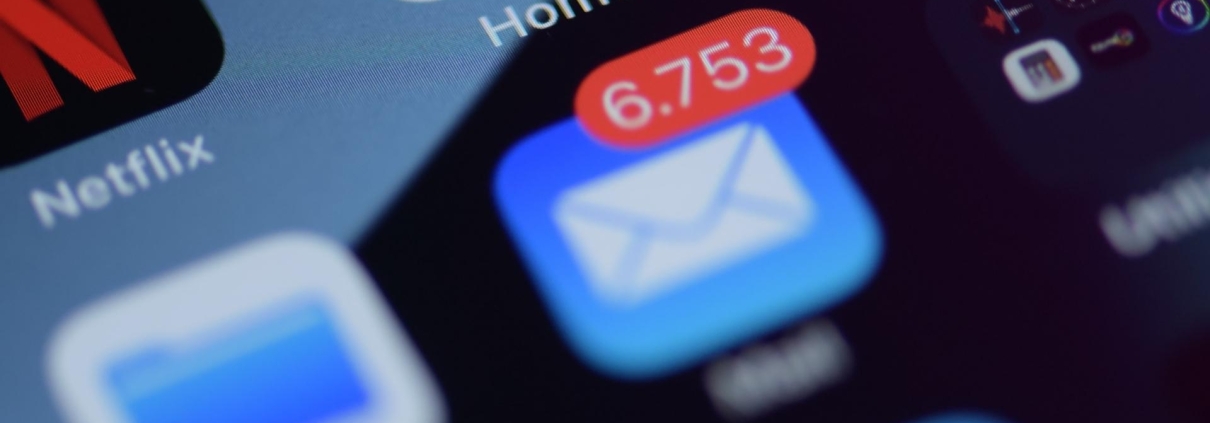
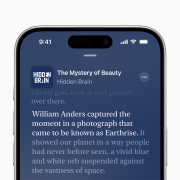

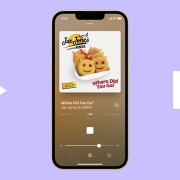
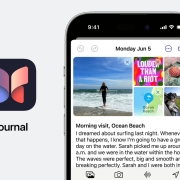
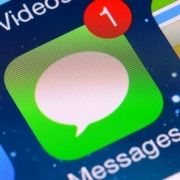


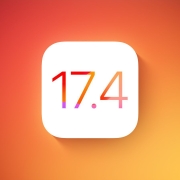


Válasz
Szeretnél te is hozzászólni?Regisztrálj ingyenesen!